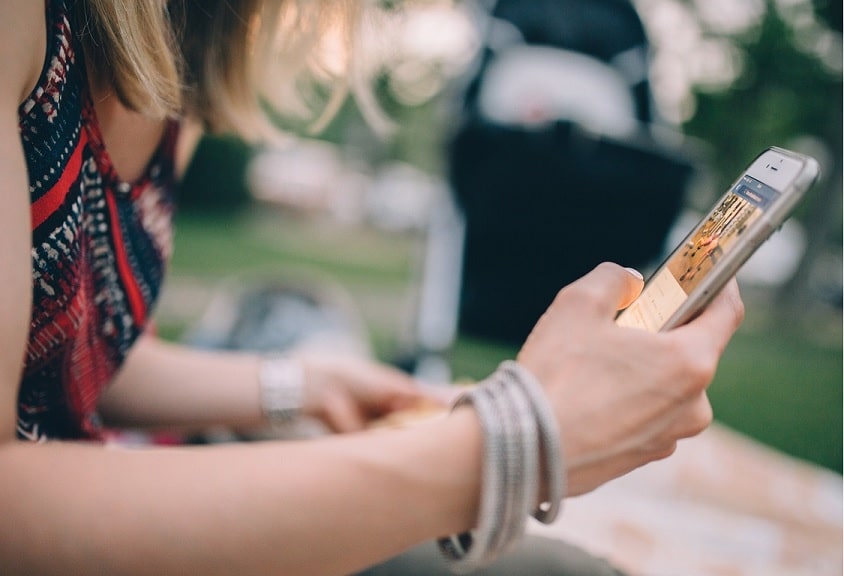Quitar el Game Center de Iphone
El Game Center de Apple, que viene precargado en el iPhone, iPad y iPod touch, hace que los juegos sean más divertidos al permitirte publicar tus puntuaciones en las tablas de clasificación o desafiar a otros jugadores cara a cara en los juegos en red. Si no eres un jugador, es posible que prefieras ocultar o incluso eliminar el Game Center de tu iPhone, iPad o iPod touch. Pero, ¿puedes?
La respuesta depende de la versión del iOS que estés ejecutando.
Eliminar el Game Centers: Actualización a iOS 10 y superior
Antes del lanzamiento de iOS 10, lo mejor que podías hacer para deshacerte de Game Center era esconderlo en una carpeta (más información al respecto más adelante). Eso cambió con iOS 10.
Apple puso fin a la existencia de Game Center como aplicación independiente en esa versión del iOS, lo que significa que ya no está presente en ningún dispositivo que ejecute iOS 10 en adelante. (Game Center es ahora un conjunto de características que las aplicaciones pueden usar, o no, como prefieran los desarrolladores.) Si quieres deshacerte por completo de Game Center, en lugar de esconderlo, actualiza a iOS 10 o a lo que sea la última versión del sistema operativo, y desaparecerá automáticamente.
Elimina el Game Center en iOS 9 y anteriores: No se puede hacer (con una excepción)
Para eliminar la mayoría de las aplicaciones, simplemente pulsa y mantén punteada hasta que todas las aplicaciones empiecen a temblar y luego pulsa en el icono X de la aplicación que desees eliminar. Pero si mantienes pulsado el botón Game Center, el icono de la X no aparece. La pregunta es, entonces: ¿Cómo se elimina la aplicación Game Center?
Desafortunadamente, si estás ejecutando iOS 9 o antes, la respuesta es que no puedes (en general; consulta la siguiente sección para ver una excepción).
Apple no permite a los usuarios eliminar las aplicaciones que cargan previamente en iOS 9 o versiones anteriores (aunque es una opción en iOS 10 y posteriores). Otras aplicaciones que no se pueden eliminar son iTunes Store, App Store, Calculator, Clock y Stocks. Echa un vistazo a la sugerencia para ocultar el Centro de juegos a continuación para tener una idea de cómo deshacerse de él, incluso si la aplicación no puede ser eliminada.
Elimina el Game Center en iOS 9 y anteriores: Usar Jailbreaks
Hay una manera potencial de eliminar la aplicación Game Center en un dispositivo que ejecute iOS 9 o una versión anterior: el jailbreaking. Si eres un usuario avanzado dispuesto a correr algunos riesgos, hace un jailbreaking de tu dispositivo podría ser la solución.
La forma en que Apple protege el iOS significa que los usuarios no pueden cambiar las partes más fundamentales del sistema operativo, como eliminar las aplicaciones preinstaladas. Un Jailbreaking elimina los controles de Apple y te da acceso a todo el iOS, incluyendo la posibilidad de eliminar aplicaciones y navegar por el sistema de archivos del iPhone.
Pero ten cuidado: Tanto la eliminación de jaulas como la eliminación de archivos/aparatos pueden causar problemas mayores para el dispositivo o inutilizarlo.
Ocultar el Game Center en iOS 9 y anteriores: En una carpeta
Si no puedes borrar el Game Center, lo mejor es ocultarlo. Aunque esto no es lo mismo que deshacerse de él, al menos no tendrá que verlo. La forma más sencilla de hacerlo es guardarlo en una carpeta.
En este caso, sólo tienes que crear una carpeta de aplicaciones no deseadas y poner Game Center en ella. A continuación, mueva esa carpeta a la última pantalla de su dispositivo, donde no tendrás que verla a menos que lo desees.
Si adoptas este enfoque, es una buena idea asegurarte de que también has salido del Game Center. De lo contrario, todas sus funciones seguirán activas incluso si la aplicación está oculta. Para firmar la salida:
- Pulsa Configuración.
- Pulsa Game Center
- Toca ID de Apple.
- En la ventana emergente, pulsa Cerrar sesión.
Bloquear las notificaciones de los centros de juego con restricciones
Como hemos visto, no puedes borrar fácilmente el Game Center. Pero puedes asegurarte de que no recibirás ninguna notificación de él utilizando la función de Restricciones integrada en el iPhone. A menudo lo utilizan los padres para supervisar los teléfonos de sus hijos o los departamentos de TI que desean controlar los teléfonos emitidos por la empresa, pero puede utilizarlo para bloquear las notificaciones de Game Center siguiendo estos pasos:
- Pulsa Configuración.
- Pulsa General.
- Pulsa Restricciones.
- Pulsa Activar restricciones.
- Establece un código de acceso de 4 dígitos que recuerdes. Introdúcelo por segunda vez para confirmarlo.
- Deslízate hasta la parte inferior de la pantalla a la sección Game Center. Mueve el control deslizante Juegos multijugador a blanco y negro y nunca se le invitará a participar en juegos multijugador. Mueve el control deslizante Agregar amigos a blanco y negro para evitar que alguien intente agregarte a la red de amigos de Game Center.
Si cambias de opinión y decides que deseas recuperar estas notificaciones, simplemente mueve el control deslizante de nuevo a on/green o desactiva las Restricciones por completo.